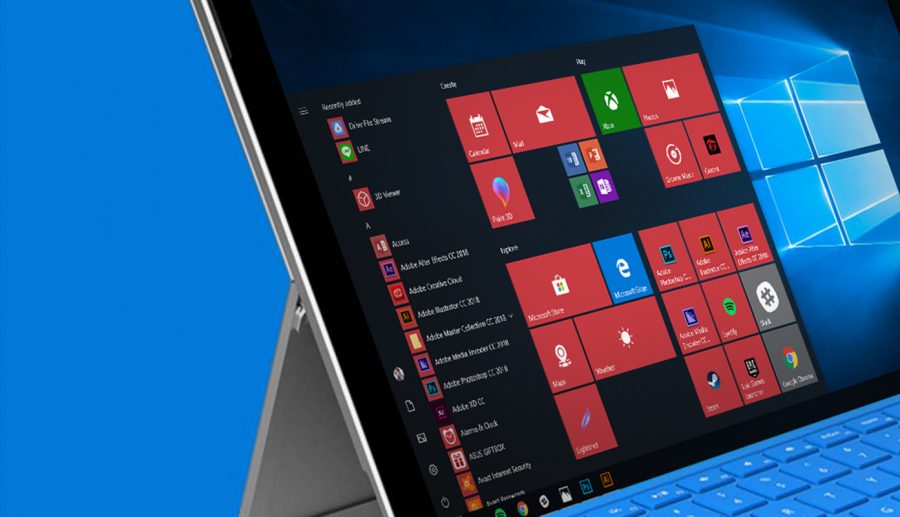การเรียกคืนข้อมูล Backupandrestore
การเรียกคืนข้อมูล Backupandrestore
- การแบ็คอัพฮาร์ดดิสก์ทั้งลูกเป็นไฟล์อิมเมจ (HDD to Image)
การแบ็คอัพฮาร์ดดิสก์เป็นไฟล์อิมเมจ คือการสำรอง หรือสำเนาข้อมูลทั้งหมดบนฮาร์ดดิสก์ (พาร์ทิชั่นทั้งหมดบนฮาร์ดดิสก์) ให้อยู่ในรูปแบบของไฟล์อิมเมจ
- การแบ็คอัพฮาร์ดดิสก์แบบพาร์ทิชั่นไปยังพาร์ทิชั่น (Partition to Partition)
การแบ็คอัพฮาร์ดดิสก์แบบพาร์ทิชั่นไปยังพาร์ทิชั่น คือการสำรอง หรือสำเนาข้อมูลบนพาร์ทิชั่นต้นทางไปยังพาร์ทิชั่นปลายทาง โดยข้อมูลบนพาร์ทิชั่นปลายทางจะเหมือนกับพาร์ทิชั่นต้นทางทุกอย่าง
- การแบ็คอัพฮาร์ดดิสก์ลูกเก่าไปยังฮาร์ดดิสก์ลูกใหม่ (HDD to HDD)
การแบ็คอัพฮาร์ดดิสก์ลูกเก่าทั้งลูกไปยังฮาร์ดดิสก์ลูกใหม่ คือการสำรอง หรือสำเนาข้อมูลทั้งหมดบนฮาร์ดดิสก์ต้นทาง (พาร์ทิชั่นทั้งหมดบนฮาร์ดดิสก์) ไปยังฮาร์ดดิสก์ปลายทาง โดยข้อมูลจะเหมือนเดิมทุกอย่าง
- การแบ็คอัพไฟล์ข้อมูลไปยังฮาร์ดดิสก์ลูกใหม่ (Files to HDD)
การแบ็คไฟล์ข้อมูลไปยังฮาร์ดดิสก์ลูกใหม่ คือการแบ็คอัพ หรือสำรองไฟล์ข้อมูลจากฮาร์ดดิสก์ลูกเก่าไปยังฮาร์ดดิสก์ลูกใหม่ หรืออุปกรณ์เก็บข้อมูลตัวอื่น โดยไฟล์ข้อมูลจะอยู่ในรูปแบบใดรูปแบบหนึ่ง
- การกู้คืนข้อมูลจากไฟล์อิมเมจไปยังพาร์ทิชั่น (Image to Partition)
การกู้คืนข้อมูลจากไฟล์อิมเมจไปยังพาร์ทิชั่น คือการเรียกคืนข้อมูลจากไฟล์อิมเมจไปยังพาร์ทิชั่นที่ต้องการ โดยข้อมูลบนพาร์ทิชั่นนั้นจะเหมือนเดิมทุกอย่าง
- การกู้คืนข้อมูลจากไฟล์อิมเมจไปยังฮาร์ดดิสก์ทั้งลูก (Image to HDD)
การกู้คืนข้อมูลจากไฟล์อิมเมจไปยังฮาร์ดดิสก์ คือการเรียกคืนข้อมูลจากไฟล์อิมเมจไปยังฮาร์ดดิสก์ที่ต้องการ โดยข้อมูลบนฮาร์ดดิสก์นั้นจะเหมือนเดิมทุกอย่าง
ข้อควรปฏิบัติในการแบ็คอัพข้อมูลบนคอมพิวเตอร์
– ไม่ควรแบ็คอัพไฟล์ข้อมูลไว้บนหน้าเดสก์ท็อป
– ควรแยกแบ็คอัพไฟล์ข้อมูลออกจากพาร์ทิชั่น หรือไดรฟ์ติดตั้งระบบปฏิบัติการ
– ควรแบ็คอัพไฟล์ข้อมูลไว้บนฮาร์ดดิสก์แบบพกพา หรืออุปกรณ์เก็บข้อมูลภายนอก (External Hard disk)
– แบ็คอัพไฟล์ข้อมูลอยู่เสมอ
สิ่งที่ควรทำก่อนแบ็คอัพข้อมูลบนคอมพิวเตอร์
ก่อนทำการแบ็คอัพข้อมูลบนฮาร์ดดิสก์ คุณจำเป็นต้องทำ Computer Cleaning หรือ Deep Cleaning เพื่อทำความสะอาด หรือกำจัดสิ่งที่ไม่จำเป็นออกจากคอมพิวเตอร์ ไม่ว่าจะเป็นโปรแกรมที่ไม่จำเป็น, กำจัดไวรัส, ลบไฟล์ หรือรีจิสตรี้ขยะ, ซ่อมแซมฮาร์ดดิสก์ และรีจิสตรี้เออเรอร์ เป็นต้น